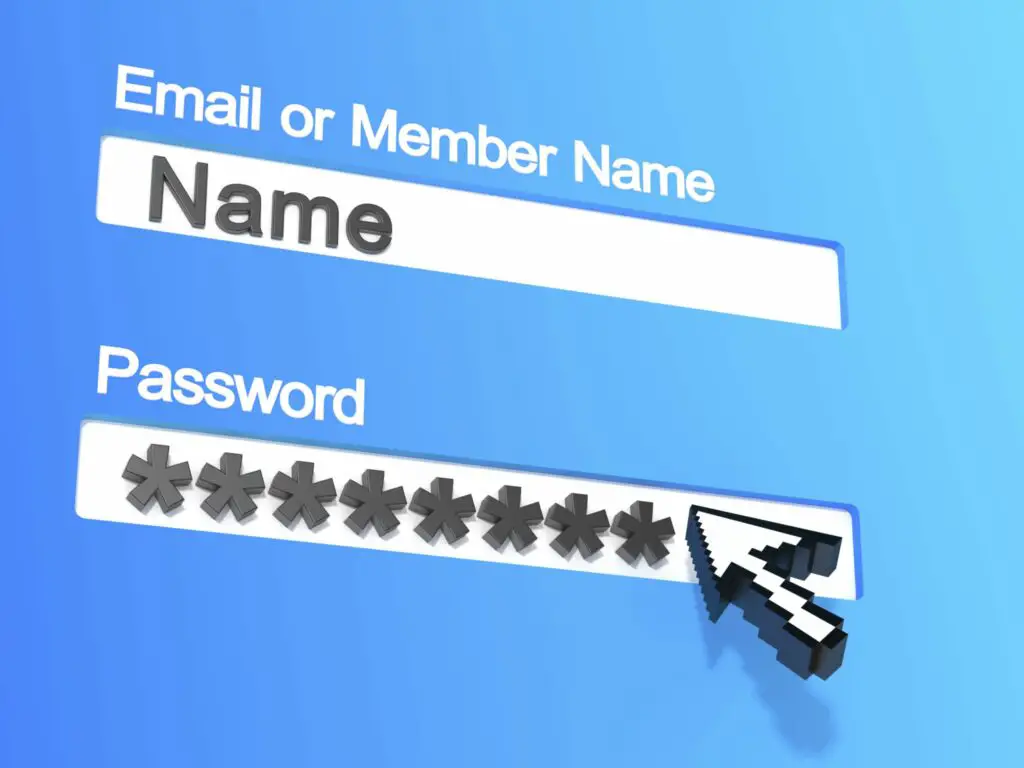
De AutoAanvullen-functie in Internet Explorer 11 slaat de tekst op die u invoert in de adresbalk en webformulieren van de browser voor later gebruik. Op die manier vult het automatisch tekstvelden wanneer u iets bekends typt. Wijzig de instellingen voor Automatisch aanvullen voor IE 11 om op te geven welke gegevenscomponenten (browsegeschiedenis, webformulieren en andere webpaginavelden) worden gebruikt. De instructies in dit artikel zijn van toepassing op Internet Explorer 11.
Hoe AutoAanvullen te beheren in Internet Explorer 11
Om de AutoAanvullen-instellingen voor IE 11 te beheren:
-
Selecteer de Uitrusting in de rechterbovenhoek van het browservenster en kies Internet Opties.
-
In de internet Opties dialoogvenster, ga naar de Inhoud tabblad.
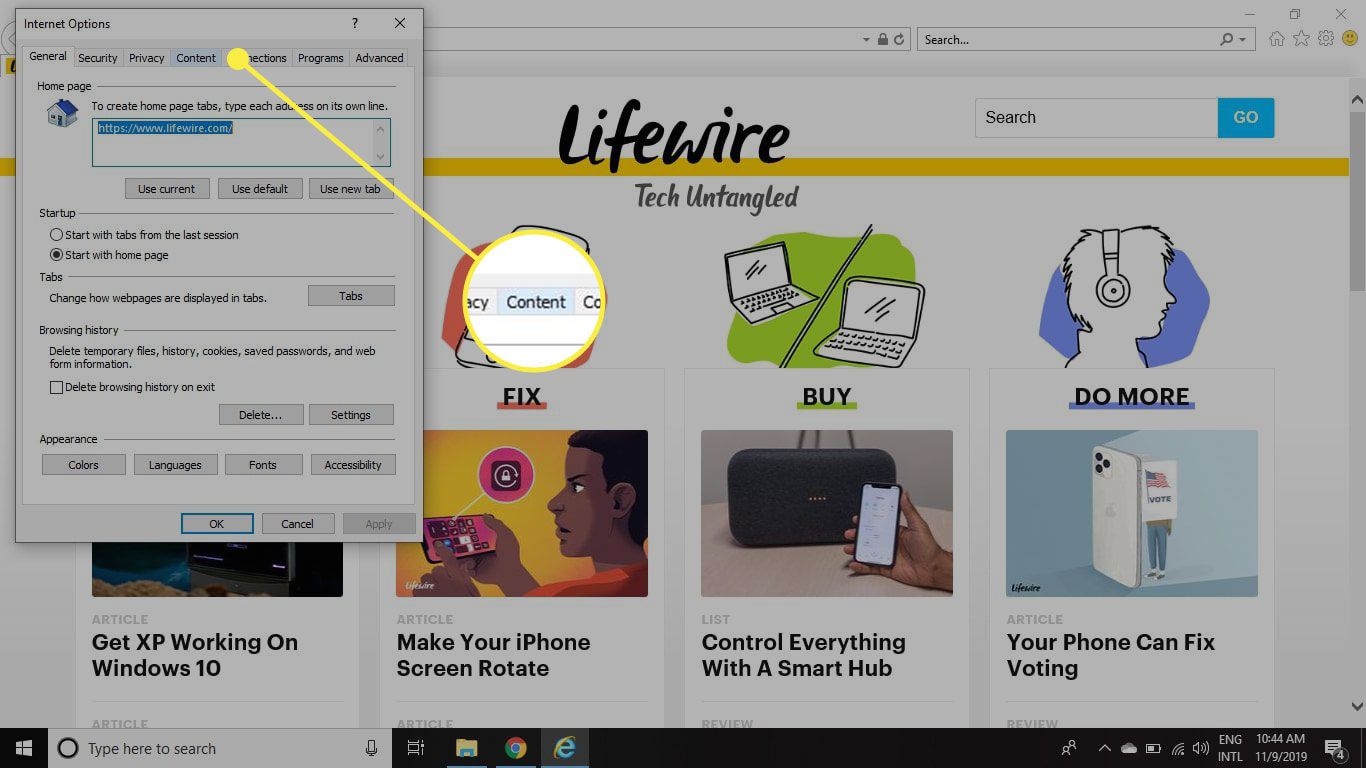
-
In de Automatisch aanvullen sectie, selecteer Instellingen.
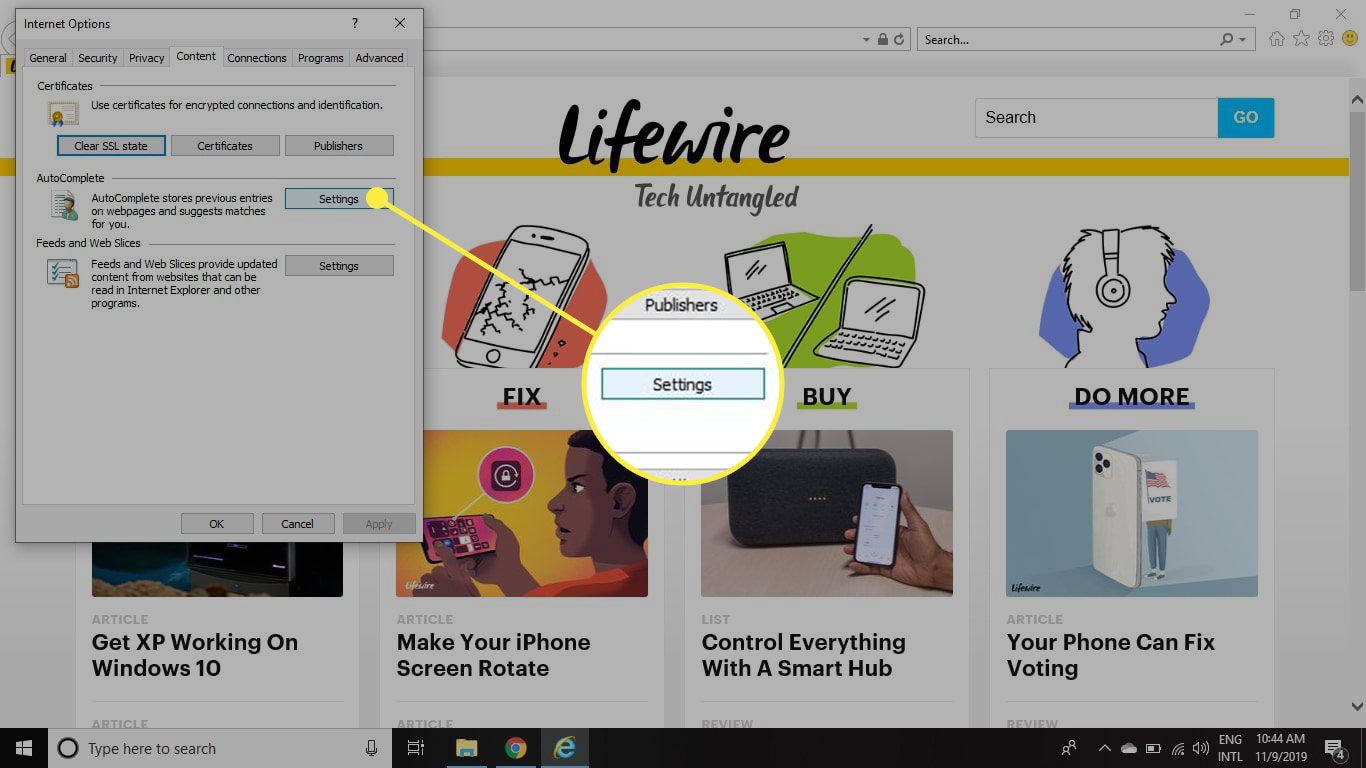
-
Schakel de selectievakjes uit naast de onderdelen die u wilt uitschakelen. De opties omvatten:
- Browsegeschiedenis: Slaat de URL’s op van websites die u eerder hebt bezocht.
- Favorieten: Neemt uw IE-bladwijzers op in de lijst Automatisch aanvullen.
- Feeds: Bevat gegevens van uw opgeslagen RSS-feeds.
- Gebruik Windows Search voor betere resultaten: Integreert het desktop-zoekplatform dat deel uitmaakt van het Windows-besturingssysteem.
- Suggesties voor URL’s: suggereert webadressen van sites die u nog nooit eerder hebt bezocht. Bijvoorbeeld typen gma kan ervoor zorgen dat de browser suggereert gmail.com.
- Formulieren en zoekopdrachten: Slaat gegevenscomponenten op, zoals namen en adressen die zijn ingevoerd in webformulieren.
- Gebruikersnamen en wachtwoorden op formulieren: gebruikt opgeslagen inloggegevens voor e-mailaccounts en andere met een wachtwoord beveiligde producten en diensten.
Selecteer Wachtwoorden beheren om Windows Credential Manager te openen. Deze optie is alleen beschikbaar voor Windows 8 en hoger.
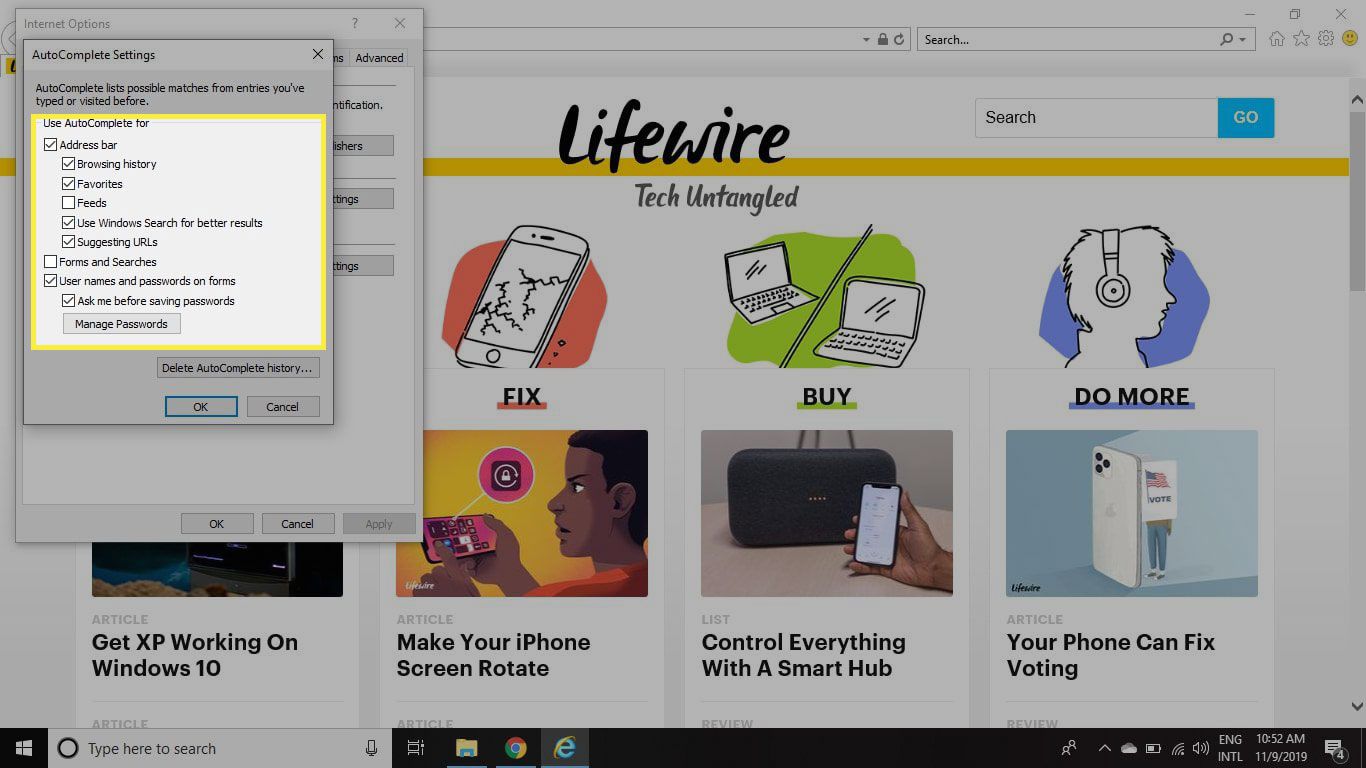
-
Selecteer Geschiedenis automatisch aanvullen verwijderen onderaan om de . te openen Browsegeschiedenis verwijderen dialoog venster.
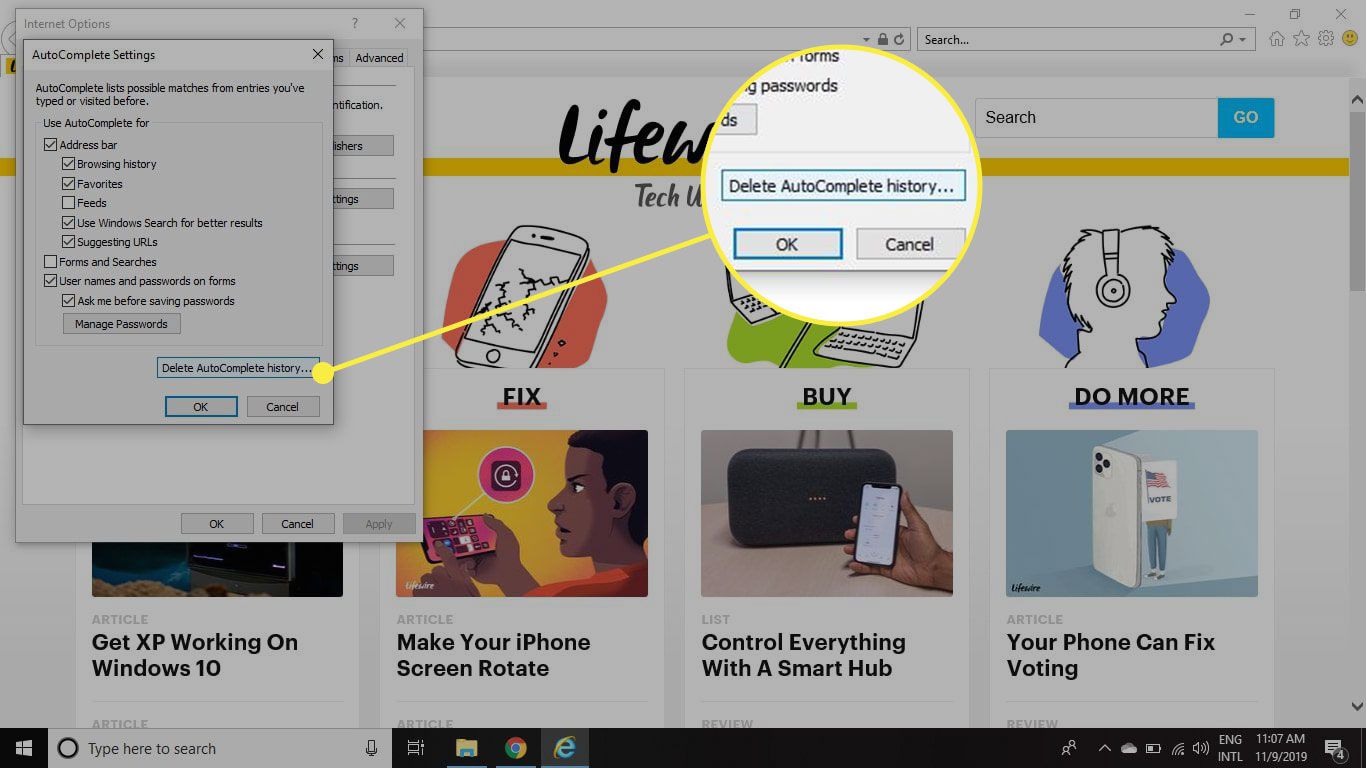
-
De Browsegeschiedenis verwijderen dialoogvenster bevat verschillende privégegevenscomponenten, waarvan sommige worden gebruikt door de functie Automatisch aanvullen. Schakel de selectievakjes in naast de items die u wilt verwijderen. De opties omvatten:
- Tijdelijke internetbestanden en websitebestanden: wist de IE 11-browsercache, inclusief afbeeldingen, multimediabestanden en kopieën van webpagina’s die zijn opgeslagen, om de laadtijden te verkorten.
- Cookies en websitegegevens: Verwijdert cookies die door websites worden gebruikt om gebruikersspecifieke instellingen en informatie op te slaan, zoals inloggegevens en sessiegegevens.
- Geschiedenis: verwijdert de record van URL’s die u hebt bezocht.
- Geschiedenis downloaden: Wist het overzicht van bestanden die u via de browser hebt gedownload.
- Formuliergegevens: verwijdert alle formuliergegevens die lokaal zijn opgeslagen.
- Wachtwoorden: vergeet alle opgeslagen wachtwoorden in IE.
- Bescherming tegen volgen, ActiveX-filtering en Do Not Track: verwijdert gegevens die zijn gekoppeld aan ActiveX-filtering en de functie Tracking Protection, inclusief opgeslagen uitzonderingen op Do Not Track-verzoeken.
Selecteer de Bewaar favorieten websitegegevens website selectievakje om opgeslagen gegevens (cache en cookies) van uw favorieten te behouden, zelfs als u ervoor kiest om die gegevenscomponenten voor alle andere websites te wissen.
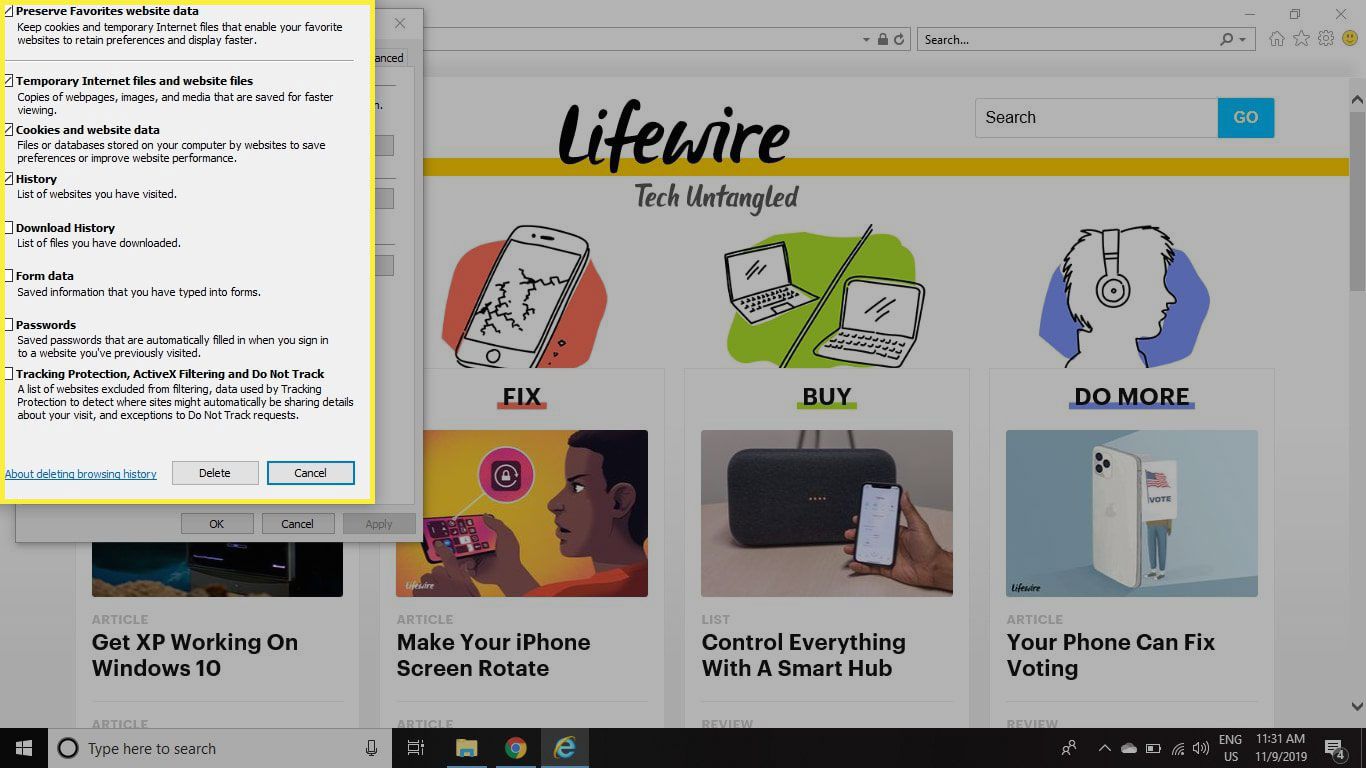
-
Selecteer Verwijderen als je klaar bent.
Automatisch aanvullen uitschakelen in Internet Explorer 11
De functie Automatisch aanvullen in Internet Explorer 11 is een handige manier om webadressen, formuliergegevens en toegangsreferenties zoals gebruikersnamen en wachtwoorden op te slaan. Het kan ook een veiligheidsrisico zijn. Iedereen die toegang heeft tot uw computer, heeft toegang tot sites met die opgeslagen inloggegevens. Het verslaat het doel van het hebben van gebruikersnamen en wachtwoorden als uw computer deze automatisch invoert. Om AutoAanvullen uit te schakelen, gebruikt u de hierboven beschreven stappen en schakelt u elk selectievakje uit zodat IE 11 geen informatie opslaat. Als het onthouden van gebruikersnamen en wachtwoorden een probleem is, schakelt u de functie AutoAanvullen uit en slaat u uw wachtwoorden veilig op.
